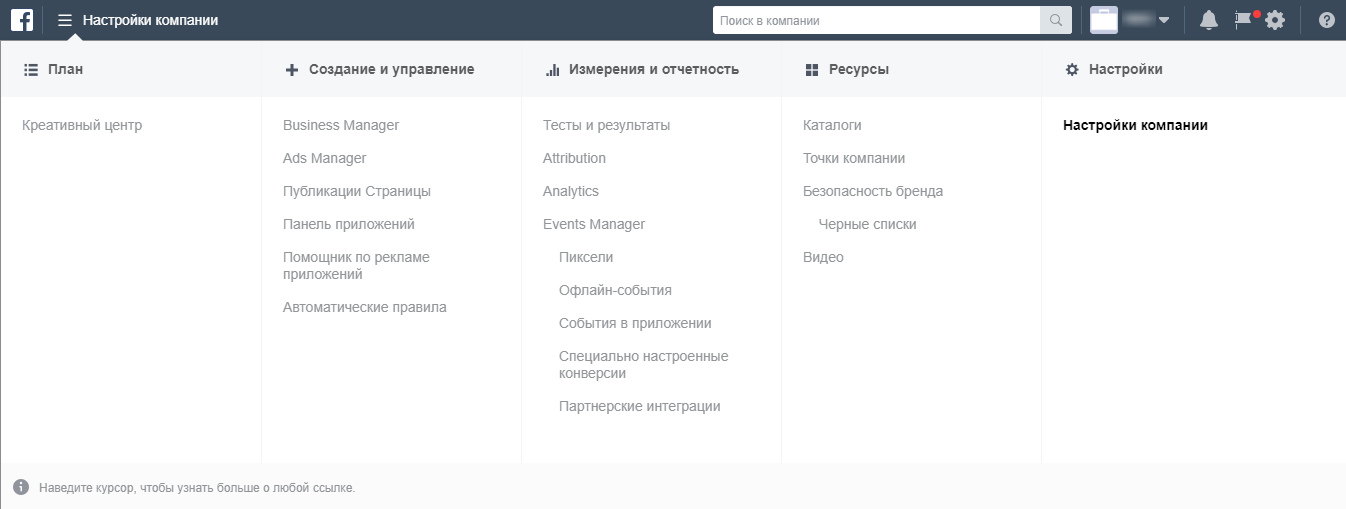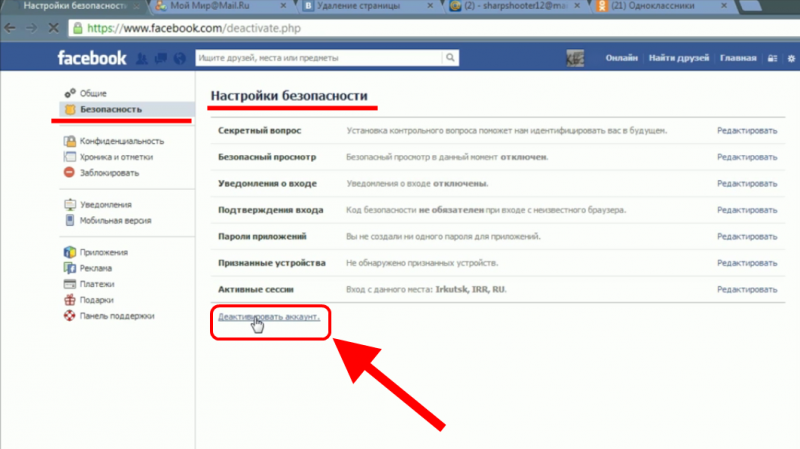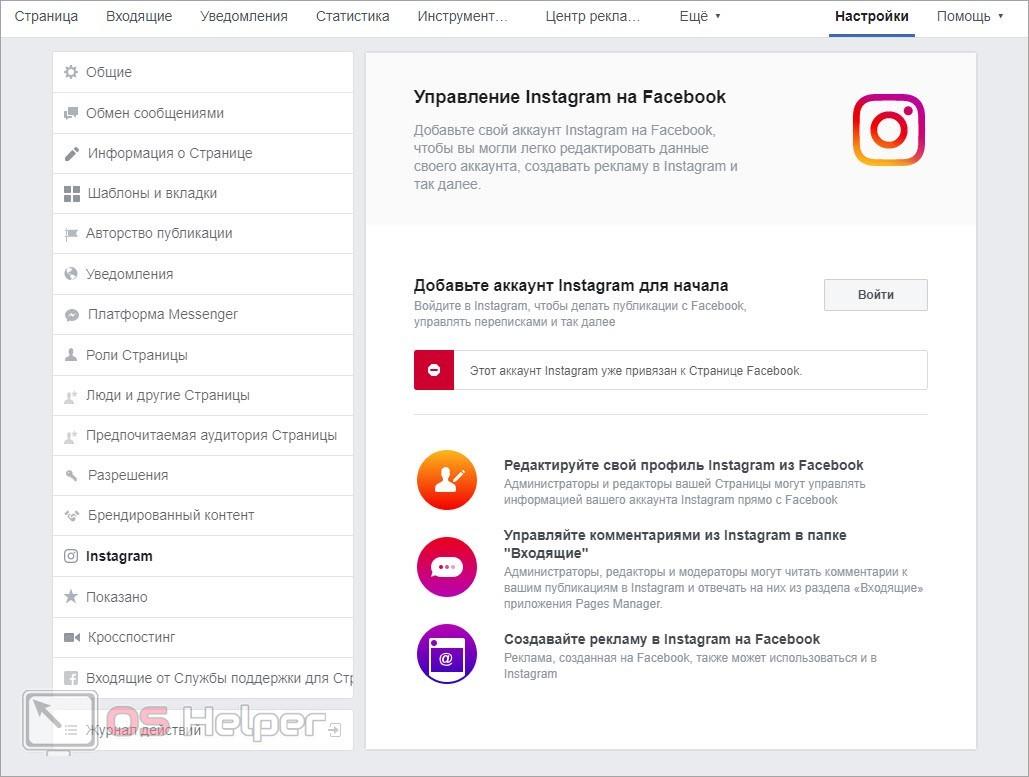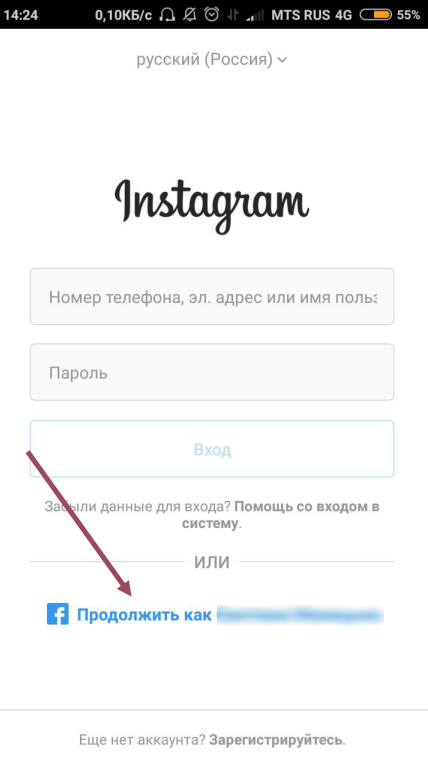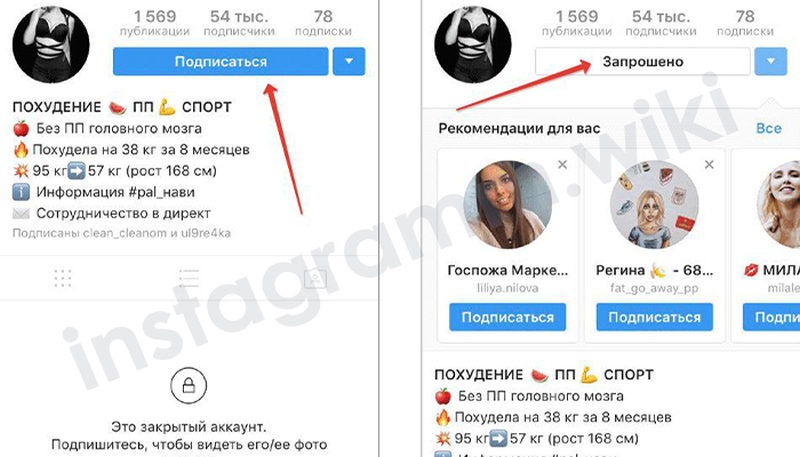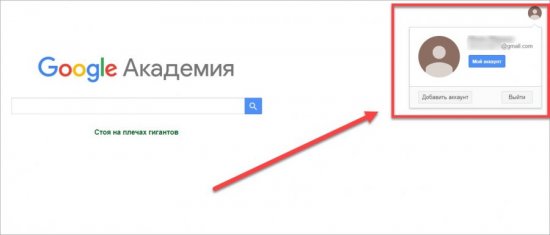Как создать аккаунт в инстаграме через фейсбук: настройка привязки
Содержание:
- Зачем нужно связывать инстаграм и фейсбук
- В чем неудобства регистрации Инстаграма через Фейсбук
- О планировании постов в Creator Studio
- Что можно узнать из статистики и как ее подключить?
- Регистрация в Инстаграме через Фейсбук
- Как войти в Instagram через Facebook
- Как привязать Инстаграм к Фейсбуку
- Способы просмотра статистики в Instagram
- Инструкция по созданию бизнес страницы
- Настройки
- Как отвязать профиль Инстаграма от Фейсбука
Зачем нужно связывать инстаграм и фейсбук
- привязка учетных записей позволяет синхронизировать данные о друзьях, использующих сервисы, что ускоряет процесс связи с аудиторией;
- можно легко и быстро осуществлять управление записями, в один клик осуществляя публикацию сразу в двух сервисах;
- если аккаунт в Инсте будет взломан, восстановить его через ФБ будет гораздо проще и быстрее;
- при авторизации через ФБ система безопасности не будет лишний раз запрашивать подтверждение, что пользователь не является ботом и блокировать страницу;
- есть возможность отвечать на комментарии из инстаграм в фейсбуке, для этого нужно скачать на устройство приложение Messenger, которое обеспечивает комфортную и понятную работу с это функцией.
Связь аккаунтов в двух ресурсах уже приобрела широкую популярность у аудитории, потому что это дополнение помогает ускорять и оптимизировать ведение страниц в сервисах, запускать рекламу через фейсбук, а также концентрироваться непосредственно на сути работы, не отвлекаясь на технические тонкости.
В чем неудобства регистрации Инстаграма через Фейсбук
Казалось бы, что выполнить регистрацию в Instagram через Facebook достаточно удобно. Всё что нужно – ввести данные от собственной страницы, в случае необходимости изменить логин и начать пользоваться социальной сетью! Однако также есть у данного способа и определенные недостатки, которые многим людям очень не нравятся.
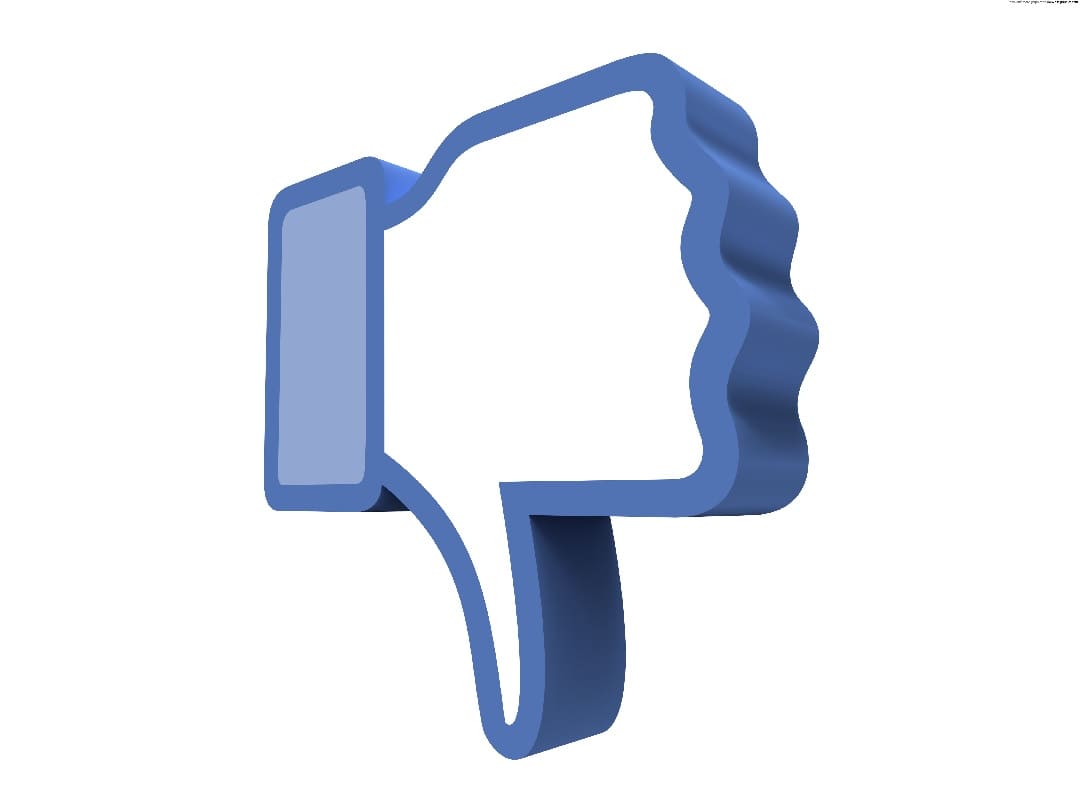
Во-первых, создать профиль не получится без ввода пароль от Facebook. Во-вторых, теперь зайти в аккаунт можно будет только через страницу в другой социальной сети, ведь при регистрации вы не указали даже адрес электронной почты, а тем более пароль. Конечно, по умолчанию берется информация из Фейсбука, но если вы её забудете, то ничего сделать не получится.
Ну и в-третьих, в случае блокировки страницы в Фейсбук получить доступ к Инстаграм не получится. Поэтому настоятельно рекомендуем привязать к профилю настоящую почту или номер телефона. Это позволит обезопасить учетную запись в случае возникновения различных проблем.
Каким способом вы авторизованы в Instagram?
С помощью мобильного телефона 0%
С помощью электронной почты 0%
Через Facebook 0%
Проголосовало:
О планировании постов в Creator Studio
Creator Studio – отдельная вкладка, которая отличается от основной страницы в Фейсбуке и Инстаграма. Задача сервиса: помочь блогерам и владельцам бизнес-аккаунтов управлять профилем через Facebook. В Creator Studio пользователь найдет две вкладки: Instagram и Facebook, где нужно переключиться на первую.
Как планировать публикации:
Также есть планирование постов, указав время. Нужно нажать рядом с кнопкой: «Опубликовать» по стрелочке вниз, чтобы выбрать: «Сохранить как черновик» или выбрать дату размещение.
Отдельно есть кросспостинг: публикация будет добавлена и в публичный аккаунт Facebook.
Для Инстаграма создать только текстовый пост не получится – система потребует, чтобы пользователь загрузил снимки или видеозаписи. Требования к объему файла, формату и разрешению такие же, как и в самом Instagram.
Чтобы сделать карусель с помощью Creator Studio: нужно выбрать изначально одну фотографию, а выше нажать еще раз по кнопке: «Добавить контент». Доступна загрузка до десяти снимков и базовое редактирование в виде обрезки, отметки или удаления материала.
Что можно узнать из статистики и как ее подключить?
Статистика в Инстаграм одна из самых полезных функций, которые появились после обновлений. Прежде чем разбирать что же можно узнать из нее, помнить: она станет вам доступна только после того, как вы перейдёте на бизнес-профиль. Для этого вам потребуется аккаунт на Facebook и приложение Instagram. Сделать это можно так:
- Запустите приложение и переходите в настройки.
- Найдите раздел «Аккаунт» и выберите «Переключиться на профессиональный аккаунт».
- Вам нужно выбрать один из видов профаккаунта: бизнес или автор;
- Просмотрите все окошки и ознакомьтесь с информацией. Помимо статистики, вам будет доступна функция связи. Также вы сможете создавать промоакции – рекламу своих публикаций и продвигать страницу.
- Нажмите «Продолжить».
- Свяжите аккаунт Инстаграма с аккаунтом на Фейсбуке. Прочитайте условия.
- Выберите категорию своей страницы.
- Допустим, вы фитнес-тренер и будете рассказывать своей аудитории про эффективные упражнения на разные части тела, тогда в подкатегории вы можете выбрать «Инструктор», «Спорт» или «Спортсмен».
- Проверьте контактные данные. Вы всегда сможете их отредактировать.
- Внизу экрана можно менять способ связи или выбрать все способы: телефон, электронная почта и адрес.
Нажмите «Готово».
Чтобы посмотреть данные статистики, нужно перейти на свою страницу и выбрать кнопку Статистика.
- В разделе «Действия» вы сможете узнать:
- Источники взаимодействия – сколько людей видят ваши посты и где они их находят. Тут отражены охваты и показы.
- Взаимодействия – это все действия, которые люди выполняют с вашим аккаунтом за определённый период. Здесь же будет дан анализ: увеличился или понизился показатель по сравнению с прошлой неделей.
- В разделе «Контент» можно узнать:
Сколько вы сделали публикаций на этой неделе. И как изменился показатель по сравнению с предыдущим периодом.
Перейдя в раздел «Публикации», вы сможете упорядочить их по дате и показателю: Вовлеченность, Клики на сайт, Клики по кнопке “Как добраться”, Комментарии,Отметки Нравится, Охват, Подписчики, показы, Посещения профиля, Репосты, Сохраненное. Тексты и Электронные письма. Контент будет расположен от самого высокого показателя до самого низкого. Если значение некоторых данных для вас непонятны, перейдите в раздел «Познакомиться со статистикой».
Здесь же вы можете создать новую публикацию.
- В «Историях», вы можете отобрать публикации по дате и показателям похожим на Публикации. Разница только в трех кнопках: Вперед, Назад и Выходы.
- Можно создать новую историю.
- Можно создать новую промоакцию и просмотреть данные по активным и неактивным продвижениям.
- В разделе «Аудитория» собраны все данные по пользователям, которые взаимодействовали или взаимодействуют с вашей страницей:
- Количество подписчиков и как изменилась эта цифра по сравнению с прошлой неделей.
- Узнайте откуда ваши подписчики: Москва, Санкт-Петербург, Киев. Или можно получить данные по странам: Россия, США, Украина. И процент фолловеров с каждого местоположения.
Узнайте возраст и пол ваших фолловеров и процентное соотношение.
Просмотрите, когда ваша аудитория наиболее активна по дням и часам. На картинке видно, что подписчики больше всего активничают со вторника по четверг. Эти показатели помогут вам выставлять пост в самый пик час и получать большую отдачу в первые минуты.
Регистрация в Инстаграме через Фейсбук
Пройти регистрацию в Инстаграме через Фейсбук возможно через компьютерную и мобильную версию. Но предварительно, владельцу профиля нужно подключить номер телефона и адрес электронной почты. По указанным данным будет отправлено сообщение, содержащее код подтверждения.
Особенности подключения социальных сетей:
- аккаунт в Фейсбуке должен быть открыт для поисковых систем. Перейти в настройки конфиденциальности и указать: «Разрешить поисковым системам обнаруживать профиль»;
- подтвердить адрес электронной почты или номер телефона. Открыть настройки и убедиться, что указан правильный мобильный;
- если регистрация со смартфона – установить приложение Facebook и авторизоваться.
Связка социальных сетей дает преимущество – пользователь сможет создать бизнес-аккаунт, подключить категории и восстанавливать пароль. Чтобы войти во вторую учетную запись – достаточно нажать: «Авторизоваться с помощью Facebook».
Через компьютер
Связь Инстаграма и Фейсбука настраивают и через компьютерную версию. После обновления Instagram, пользователи могут создавать страницы, подтверждать по номеру телефона. Также доступен просмотр своего профиля и стандартные параметры конфиденциальности, безопасности.
Как сделать страницу в Инстаграме через Фейсбук с компьютера:
- Зайти в Инстаграм – нажать снизу: «Войти с помощью Facebook».
- Придумать имя пользователя и пароль – подтвердить.
- Перейти в профиль – зайти в раздел: «Редактировать».
- Указать номер телефона и подтвердить.
Если ранее к Фейсбуку была подключена другая страница – сервис предложит восстановить данные. Проблема может возникнуть, если предыдущий аккаунт заблокирован или к нему нет доступа.
После регистрации, пользователь сможет добавить своих друзей, которые были подтверждены в Facebook. Синхронизация между социальными сетями позволяет читать и отправлять сообщения, используя бизнес-аккаунт в ФБ.
На смартфоне
Кроме входа через браузер в Инстаграм, Фейсбук интегрирован и в мобильное приложение.
Создать профиль на смартфоне:
- Открыть Play Market – вписать в поиске: «Instagram».
- Скачать и установить – открыть приложение.
- Нажать: «Продолжить как» – заполнить основную информацию.
- Подтвердить регистрацию.
Если у владельца телефона уже есть Facebook и он авторизирован в профиле – появится приветственное сообщение. После него – подключение к списку контактов, добавление интересов. Третий шаг: список аккаунтов и групп, которые могут понравиться, на основе интересов из Фейсбука.
Сервис перенесет необходимые данные и выберет никнейм, который соответствует ссылке в Фейсбуке. Пользователь сможет поменять аватарку, заполнить описание, придумать новый ник. Добавляя новое название для страницы, нужно помнить об ограничении – не чаще одного раза в 14 дней.
Как войти в Instagram через Facebook
Получить доступ к социальной сети Instagram можно как с помощью мобильного приложения, так и воспользовавшись веб-браузером. Однако в последнем случае функционал будет более ограниченным. Процесс входа тоже будет несколько отличаться в зависимости от выбранной платформы.
Мобильное приложение
Разработчики Instagram выпустили свое приложение для самых популярных мобильных операционных систем iOS и Android. Однако серьезных отличий в них по функционалу и интерфейсу нет, поэтому данная инструкция подойдет как пользователям iPhone, так и различных Android-устройств.
- Откройте приложение. Находясь на странице авторизации, воспользуйтесь кнопкой «Войти через Facebook». Она расположена под основной формой для входа.
- Сервис автоматически создаст вам аккаунт в Instagram, если выбранный Facebook-аккаунт не был привязан к вашему профилю. Если же привязка была произведена, то вы без проблем войдете в свой аккаунт.
- Дополнительно для успешного входа может потребоваться ввести адрес электронной почты или телефон, на который зарегистрирован ваш аккаунт в Facebook. Также придется ввести пароль. Не волнуйтесь: все данные хранятся на серверах одной компании, и они не попадут злоумышленникам.
Веб-версия
Ее использование будет актуально для пользователей ПК. Для этого вам не нужно скачивать никаких сторонних приложений, а использовать можно любой компьютер, хоть на Windows, хоть на Linux.
- Через любой браузер на компьютере перейдите на главную страницу Instagram. В правой части страницы воспользуйтесь кнопкой «Войти через Facebook».
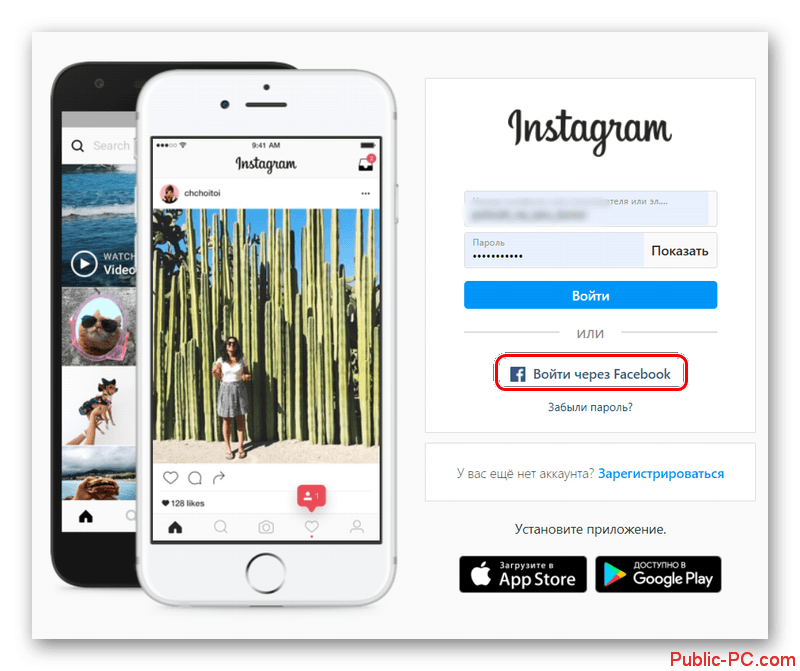
На экране загрузится блок авторизации, в котором необходимо указать ваш адрес электронной почты (мобильный телефон) и пароль от аккаунта Facebook. Если вы уже вошли в Facebook в данном браузере, то вводить ничего не потребуется – вход в Instagram произойдет автоматически.
После ввода нажмите «Вход» или клавишу Enter.
Приложение для Windows 10
К сожалению, веб-версия Instagram для ПК имеет скудный функционал, но вот в официальном приложении дела обстоят немного лучше. Плюс, кому-то может быть удобно использовать данное приложение. К сожалению, его можно использовать только в Windows 10 и Windows 8. Правда, в последнем случае не факт, что оно будет корректно работать.
Для начала вам нужно будет установить данное приложение из официального Магазина Windows 10. Это делается нажатием одной лишь кнопки, поэтому подробно рассматривать весь процесс нет смысла.
После установки приложения Instagram на компьютер перейдите непосредственно в приложение и следуйте инструкции:
- В нижней части окна воспользуйтесь надписью «Выполните вход».
- Откроется страница входа в аккаунт. Здесь воспользуйтесь кнопкой «Войти через Facebook».
На странице входа в Facebook укажите данные от вашей учетной записи – логин и пароль. Не нужно бояться их указывать, так как приложении принадлежит компании Facebook.
Введя данные от своего аккаунта нажмите кнопку «Вход».
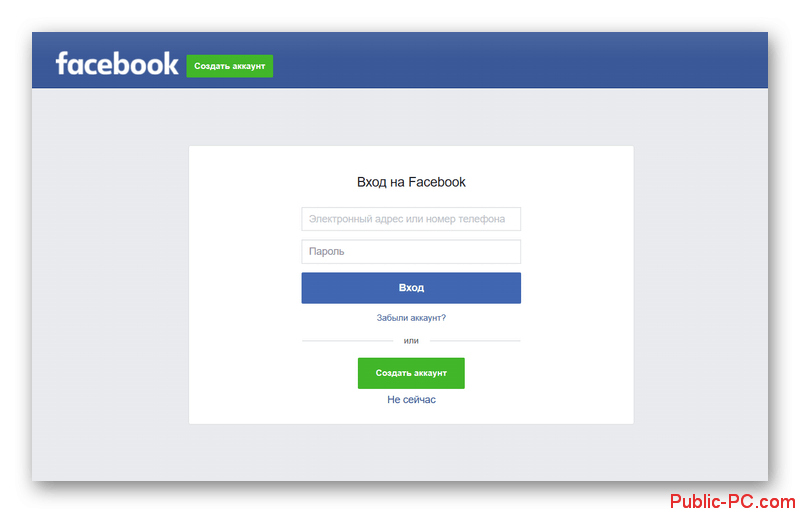
Во встроенном в приложение веб-обозревателе будет загружена мобильная версия социальной сети. Подтвердите вход в свой аккаунт, нажав кнопку «ОК» во всплывающем окне.
После этого будет произведен окончательный вход на страницу Instagram.
Как видите, этот вариант входа не так сильно экономит время, как предыдущие, но если вы не помните пароля от своего аккаунта Instagram, то можете использовать его.
Мы разобрались, как войти в Instagram, используя свой аккаунт Facebook. Надеемся вам была полезна данная статья.
Как привязать Инстаграм к Фейсбуку
Привязка страниц незаменимое действие для продвижения аккаунта. Вместе с этим можно получить доступ к аналитике, статистике и рекламе. Также, привязывая аккаунты, меняется интерфейс страницы, что очень удобно для подписчиков и посетителей страницы, ведь тогда можно сразу найти способ как связаться с владельцем бизнес-аккаунта.
Раздел связанных аккаунтов также включает и другие социальные сети. Интеграция улучшает безопасность страницы: владелец учетной записи может авторизоваться через Facebook, не используя логина и пароля. При сбросе данных, задействуется вторая страница.
Так как Instagram входит в партнеры и является вторым проектом от FB, для сброса данных нужно:
- Зайти в Инстаграм – нажать «Забыл пароль».
- Нажать на строку под строкой ввода: «Сбросить через Facebook».
- Ввести данные от второй страницы – указать новый пароль.
Финансовые операции с Instagram также выполняются только через Facebook. Здесь необходим Ads Manager и бизнес-статус страницы.
Через компьютер
Связать профиль Instagram и Facebook можно двумя способами: через старую версию сайта и бизнес-аккаунт. На старой версии социальной сети доступен раздел: «Приложения».
Инструкция, как перейти в «Подключенные сервисы»:
- Зайти в профиль Фейсбука.
- Найти параметр «Настройки», нажать на него.
- Появится перечень разделов, из которых нужно выбрать раздел «Приложения».
- Выбрать из списка Instagram – нажать «Редактировать».
- Появится графа доступности приложения, следует выбрать один вариант «Для всех».
Через телефон
Связать аккаунты Инстаграм и Фейсбук через мобильное устройство можно в настройках подключенных сервисов.
Инструкция, как синхронизировать Инстаграм и Фейсбук:
- Авторизоваться в Инстаграм.
- Перейти в «Мой профиль» – меню «Настройки».
- Выбрать раздел «Аккаунт» – Связанные профили.
Из списка выбрать «Facebook» и перейти к идентификации профиля. Система потребует ввести логин и пароль от второй страницы. После успешной авторизации становится доступно: редактирование аккаунта, публикация фотографий и видео, рекламные кампании.
Способы просмотра статистики в Instagram
Перед тем, как перейти к описанию способов просмотра аналитики, давайте рассмотрим, какая статистика в Инстаграм доступна пользователю.
- общее число просмотров ваших постов (всех за неделю) и сравнение с просмотрами прошлой недели;
- количество «уникальных» пользователей, просмотревших ваши публикации.
- число переходов по активной ссылке, указанной в вашем бизнес-профиле;
- количество уникальных пользователей, которые заходили в профиль вашей компании.
Опция статистики показывает данные о пользователях, проявивших интерес к вашим публикациям, которые включают в себя: пол, возраст, география и пр.
Кроме общих данных, статистика в Инстаграм через аккаунт в Фейсбук позволяет получать аналитику (показы; вовлеченность; охват; комментарии, сохранено, ответы через опцию «Отправить сообщение» и пр.)
Как уже отмечалось выше, аналитика – это прекрасный инструмент для мониторинга эффективности страницы в Инстаграм, который (к сожалению большинства пользователей данной платформы) доступен только владельцам бизнес-аккаунтов. Далее рассмотрим, как смотреть статистику своего аккаунта в Инстаграме через привязанную страницу в Фейсбук несколькими эффективными способами.
Способ 1: инструментами Инстаграм
Стандартный метод подразумевает создание бизнес-аккаунта в Инсте.
- запустите приложение на своем мобильном устройстве;
- перейдите в профиль;
- войдите в «Параметры» (пиктограмма шестеренки в верхней части экрана);
- в пункте меню «Связанные аккаунты» выберите «Facebook»;
После данной операции откроется окно авторизации в Фейсбук, в котором нужно ввести регистрационные данные о вашей страницы в данной социальной сети (или той, в которой вы являетесь администратором).
вернитесь в свой Инстарам-аккаунт и во вкладке «параметры» выберите пункт «Переключиться на профиль компании».
Для завершения процедуры перехода на бизнес-аккаунт нужно авторизоваться в Facebook, нажать кнопку «Вход». Эти простые действия позволяют связать профиль в Инстаграм со страницей в Фейсбук.
После выполнения процедуры привязки, в вашем аккаунте появиться кнопка «Связаться» и иконка статистики, которая выглядит в виде импровизированного графика.
Более наглядно узнать о создании бизнес-аккаунта и о процедуре привязки Инстаграм к странице Фейсбук можно, посмотрев видео.
Способ 2: просмотр аналитики на ПК
Iconsquare – это онлайн-сервис, позволяющий проводить детальный анализ и управлять Инстаграм-аккаунтом непосредственно с ПК. Основным достоинством данного инструмента является возможность сбора аналитики даже без создания бизнес-аккаунта в Инсте и привязки его к Фейсбук. Данный способ сбора статистики идеально подойдет пользователям, не имеющим странице в Facebook и не желающим ее создавать.
Для процедуры регистрации кликните на кнопку «Get Started», расположенную в левом нижнем углу окна (зелененькая такая). Перед вами откроется окно регистрации. Заполните поля, поставьте галочку напротив «Я принимаю…» и жмите «Далее».
Нажав на иконку с профилем подключите к сервису свой Инста-акаунт.
В появившемся окне введите регистрационные данные от своего Инстаграма, после чего нажмите «Start using Iconsquare».
Далее, сервис сообщит, что начат сбор данных. После окончания данной процедуры появится окно со статистикой вашего Инстаграм-аккаунта, где вы сможете:
- отслеживать динамику роста вашего сообщества;
- получить данные о том, сколько собрало лайков и комментариев конкретная публикация;
- проследить изменения среди количества подписчиков и фолловеров;
- получать статистику за последнюю неделю или месяц.
Способ 3: с помощью приложения для смартфона
Отслеживать статистику Инста-аккаунта гораздо удобнее непосредственно со своего мобильного устройства. На помощь в этом приходит масса приложений, среди которых наиболее функциональным является все тот же сервис Iconsquare, только в виде мобильного приложения.
Инструкция по созданию бизнес страницы
Перед тем как настроить рекламу в аккаунте на в Инстаграме через Фейсбук требуется создать рекламную компанию.
Для этого на обоих ресурсах создаются страницы, которые будут применяться для ведения бизнеса.
А после они интегрируются друг с другом.
Процедуру можно провести при помощи мобильного телефона, но также можно воспользоваться компьютером.
Для этого требуется зайти в настройки социальной сети Facebook.
Первым делом создается профиль на Facebook.
Процесс выполняется пошагово:
- В верхней части меню следует кликнуть на кнопку «Создать»;
- Выбирается пункт «Страница»;
- В блоке «Компания или бренд» нажимается на начать;
- Вводится название страницы;
- В поле категория необходимо выбрать сферу деятельности компании или тематику оффера;
- После вводится адрес компании;
- Нажимается «Продолжить».
После создание страницы завершается.
Ее название будет проявляться в объявлениях, именно на нее пользователи будут заходить после нажатия на рекламу.
А контент профиля будет индексироваться в поисковых системах.
По этой причине лучше страницу нормально оформить и наполнить содержимым.
Она должна привлекать внимание, вызывать интерес
Важно установить стандартные настройки кампании
Важно установить стандартные настройки кампании. Если цель «Трафик», то стоит провести следующие мероприятия:
Если цель «Трафик», то стоит провести следующие мероприятия:
- Придумать название для группы;
- Выбирается место, куда будет направляться трафик. Рекомендуется отметить пункт «Сайт»;
- Включаются или отключаются динамические креативы, предложения для покупателей;
- Выполняется настройка и сохранение аудитории;
- Настройка мест для размещения рекламы;
- Указывается бюджет кампании.
Как выполняется привязка к Instagram
Если процесс привязки аккаунтов производится через смартфон, то потребуется выполнить следующие действия:
- Первым делом требуется зайти в приложение Instagram;
- В профиле необходимо нажать на вкладку «Меню», в нем находится строка «Связанные аккаунты»;
- Из списка предложенных социальных сетей выбирается Фейсбук, вводятся данные учетной записи;
- В конце приложению Инстаграм выдается согласие на использование данных пользователя.
После создания бизнес-страницы потребуется провести связывание аккаунтов в Instagram и Facebook.
Это проводится так:
- Необходимо зайти на бизнес-профиль в Фейсбуке;
- Кликается вкладка «Настройки»;
- Из списка с левой стороны выбирается Инстаграм, нажимается «Войти»;
- После вводится пароль и логин от профиля в Instagram.
Эти манипуляции приводит к слиянию аккаунтов двух социальных сетей.
Для пользователя открываются новые возможности, он сможет управлять комментариями и постами, при нахождении в одной из сети, редактировать личную информацию и создавать рекламу для продвижения бизнес-аккаунта.
Настройки
Теперь необходимо настроить ваш аккаунт.
Для этого перейдите на основную страницу профиля и проделайте следующее: нажмите на изображение трех точек в правом верхнем углу экрана, открыв тем самым меню настройки аккаунта.
- Первые пять пунктов меню позволят вам найти интересные материалы для подписок, пригласить своих друзей в Инстаграм;
- В разделе Аккаунт при нажатии на кнопку Пароль вы можете сменить пароль от вашей учетной записи;
- Язык – здесь можно выбрать удобный язык настройки аккаунта;
<Рис. 10 Настройки>
- Закрытый аккаунт – если вы перетянете ползунок в активное положение, то содержимое вашего аккаунта не будет видно пользователям до того момента, пока они не пришлют вам запрос на подписку и вы его не одобрите (то же самое можно сделать, нажав на кнопку Конфиденциальность);
- Заблокированные аккаунты – список заблокированных вами пользователей, которые не смогут просматривать ваши публикации даже при открытом аккаунте;
- Связанные аккаунты – список привязанных аккаунтов;
- Данные аккаунта – основные данные, указанные при регистрации и возможность сменить их;
- Двухфакторная аутентификация – настройка запроса кода безопасности из СМС при каждом входе;
<Рис. 11 Настройки 2>
- Завершить сеанс nickname – выйти только из текущего аккаунта;
- Выйти из всех аккаунтов – выйти из всех связанных страниц;
- Добавить аккаунт – привязка еще одного аккаунта на страницу.
Это основные настройки и параметры вашей страницы.
<Рис. 12 Настройки 3>
Как отвязать профиль Инстаграма от Фейсбука
Отключить и настроить Инстаграм в Фейсбуке пользователь может через бизнес-страницу. В параметрах есть: ответы на Директ, новые уведомления, добавление или удаление сервиса.
Убрать из бизнес-профиля:
- Перейти в публичную страницу – Настройки.
- Снизу: «Инстаграм» – в конце списка: «Отсоединить».
- Подтвердить с помощью логина и пароля.
Кроме удаления, есть проверка привязки: с её помощью можно решить проблему, почему некоторые публикации не добавляются в Facebook или недоступна работа с бизнес-опциями.
Отвязав, пользователь не сможет размещать посты на две социальные сети, отвечать на сообщения в Директе через Фейсбук и рекламировать товары. Привязка необходима для работы с типами страниц: «Автор» и «Бизнес»: показывает статистику, встроена в инструменты продвижения постов.
Второй способ, как отключиться – перейти в связанные аккаунты в Instagram и нажать по синей надписи Facebook. Появится окно с подтверждением действия: «Удалить профиль из связанных» – ответить утвердительно.
Изменить страницу привязки в Инстаграме
Привязать новую страницу Фейсбук к Инстаграму возможно несколькими методами:
При переключении могут возникать проблемы, как: одинаковый мобильный, один из сайтов не видит другой профиль.
Как поменять бизнес-страницу:
- Зайти в Инстаграм – Редактировать.
- Выбрать: «Страница в Facebook» – Создать.
- Ввести название и указать категорию.
- Подтвердить действие.
Если владельцу нужно подключить на другой аккаунт в Facebook:
- Перейти в «Номер телефона» – изменить.
- Открыть Facebook – зарегистрироваться с новыми данными.
- Перейти в Инстаграм – Связанные аккаунты.
- Ввести сведения с новой страницы – сохранить изменения.
Второй способ необходим, если профиль в Фейсбуке был заблокирован или удален.